Amazon har gått inn i overdrive for å fremme sin sterke og populære stemmeassistent Alexa, men de fleste innser ikke: Alexa er mer enn bare den Amazon Echo.

RELATED:
Slik styrer du Smarthome-produkter med Amazon Echo
For bedre å forstå hvor du kan og ikke kan bruke Alexa, er det nyttig å skille programvare og maskinvareelementer. Kort sagt, Alexa er Amazons svar på Siri, Apples stemmeassistent. Akkurat som Siri er tilgjengelig på en rekke enheter (og eksisterer uavhengig av disse enhetene), er Alexa også. Alexa er en skybasert personlig stemmeassistent som kan svare på spørsmål, kontrollere smarthome-enheter med talekommandoer og gi du trafikk og vær oppdateringer, blant mange andre ting. Stemmeassistenttjenesten er helt skilt fra maskinvaren.
Echo, derimot, er et spesifikt sett med maskinvareprodukter som Amazon bygget for å vise frem og levere Alexa. Uten Alexa er Amazon Echo-enheten en fin, men overpriced Bluetooth-høyttaler, med Alexa, men det er et ganske fantastisk tillegg til ditt hjem. Men du kan få Alexa på andre produkter enn ekkoet. Sikkert, i begynnelsen, var forskjellen mellom de to veldig sløret, siden Echo var det eneste Alexa-aktiverte produktet på markedet. Men nå har Amazon utvidet sin interne stabilitet av Alexa-aktiverte enheter,
og
lisensiert Alexa-plattformen for utendørs bruk også.
Hvor du kan få tilgang til Alexa Det er tre forskjellige produktnivåer innen familien av Alexa-aktivere enheter. Echo-linjen, kommando-linjen (som trykk, branntabletter og brann-TV) og tredjeparts enheter med Alexa-støtte. Ekkolinjen: Håndfri kontroll
I Amazonas produktfamilie , er termen "Echo" reservert for en bestemt klasse av Alexa-aktiverte enheter. Alle Echo-enheter har en rekke sju mikrofoner rundt toppen av enheten som alltid er på og venter på kommandoene.
Det finnes for øyeblikket to Echo-enheter på markedet: Amazon Echo ($ 180), og de mindre (men veldig liknende) Ekkotot ($ 90). Begge er utløst av et våkneord (vanligvis "Alexa") etterfulgt av en kommando: "Alexa, hvordan er været i dag?". Fremtidige enheter som bærer "Echo" -navnet, vil trolig også ha samme "farfield" -mikrofon-array som finnes i de tidligere Echo-modellene.
Tapp, branntablet og brann TV-linje: Push-to-Command

I tillegg til deres alltid på ekkolinje har Amazon flere enheter som støtter en push-to-command-modell for samhandling med Alexa. Selv om Amazon-tapen ($ 130) også er en Bluetooth-høyttaler og er formet noe som Amazon-ekkoet, bærer den ikke Echo-navnet, og det har heller ikke den alltid-på-lyttefunksjonen til Echo-linjen. I stedet må du trykke på en knapp for å sette enheten i lyttemodus, hvoretter du kan si en kommando.
Brann-TV-en ($ 85) og brann-tv-staven med stemmeavstand ($ 50) fungerer på samme prinsipp. Mens enheten og TV-en er på, trykker du på mikrofonknappen på stemmenavigatoren for å utstede kommandoer til Alexa. Fire TV-oppstillingen har også bonusfunksjonen for å vise utgangene til de fleste kommandoer som kort på TV-skjermen.
Amazon's $ 49 Fire Tablet, Fire HD 8 ($ 89) og Fire HD 10 ($ 229) kommer alle sammen med Alexa som Vel, og du holder bare hjemme-knappen som du sier din kommando. Du kan også bruke Branntablet som en sekundær Alexa-enhet av forskjellige typer ved hjelp av Voicecast, som automatisk vil våkne Branntablet ditt og vise deg flere detaljer fra en talekommando du ga til ekkoet.
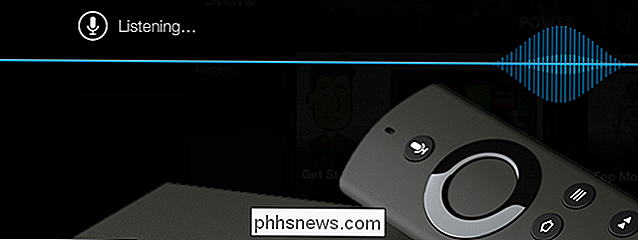
Tredjepartslinjen: Rom For vekst
Selv om Amazon har snakket om integrasjon fra tredjepart siden begynnelsen (de er sterkt investert i å fremme Alexa som fremtidens personlige / smarthome-taleassistent), har vi nylig sett en tredjepartspartner i markedet.
RELATED:
Hva du kan (og kan ikke) gjøre med flere Amazon Echos

Den nylig utgitte Triby bluetooth høyttaleren ($ 170) har fullstendig integrering med Alexa systemet, inkludert våkneord deteksjon som Echo. Det er for øyeblikket ingen bestemt terminologi for tredjeparts enheter for å identifisere seg som stemmestyrt eller kommando, så det er opp til deg å nøye lese produktbeskrivelsen for å sikre at du får et produkt som passer dine behov. også integrere Alexa i sin Ford Sync-plattform, og det er enda en kule utseende-lampe laget av GE som inkluderer Alexa.
Amazon er sterkt fremme Alexa som et produkt for tredjeparts enheter, så forvent at dette markedet øker betydelig i framtid. Heck, hvis du har litt teknisk kunnskap, kan du til og med skape din egen push-to-talk Alexa-enhet med en Raspberry Pi. Hvor det er vanskelig å få tilgang til Alexa
Mens du kan få tilgang til Alexa fra både Amazonas produkter og nå tredjeparts enheter, er det ett sted - ganske nysgjerrig - det er ganske vanskelig å få tilgang til Alexa: telefonen din. Til tross for at det finnes en Alexa-app tilgjengelig for Android, Fire OS og iOS, finnes det bare for deg å installere Alexa-enheter, justere innstillinger og gjennomgå informasjon som Alexa-aktiverte enheter deler med deg.
RELATERT:
Amazon Echo vs Google Home: Hvilken bør du kjøpe?
Du kan imidlertid

ikke
bruke Alexa appen til å stille Alexa-spørsmål. Selv om vi er sikre på at Amazon har sine motiver for dette designvalget, håper vi sikkert at de inkluderer funksjonaliteten i fremtiden. Tross alt er det ikke noe mer allestedsnærværende enn smarttelefonen, og hvis de vil ha så mange som mulig å integrere Alexa inn i deres liv (spesielt som et alternativ til Siri og Google Now), så integrerer Alexa helt inn i en app som folk alltid har med dem ville være et smart trekk. Selv om Amazon ikke inkluderer tilgang til Alexa-tjenesten direkte gjennom egen søknad, har de tilsynelatende ingen begrensninger for tredjeparter som gjør det. Du kan få tredjepartsapps som lar deg bruke Alexa rett på telefonen.
Med forvirring over hvor du kan og ikke kan bruke Alexa ut av veien, er det på tide å fokusere på de morsomme tingene du kan gjøre med Alexa-like å kontrollere hele Kodi mediasenter med stemmen din.

Før du begynner å bruke HomePod som ditt nye hjemmekinohøyttalereoppsett, er det viktig å vite at bruk av HomePod slik dette ikke er egentlig det hensiktene. For det første fungerer HomePod kun med Apple TV og ingen andre TV-innganger. Hvis du for eksempel ofte går frem og tilbake mellom Apple TV og tittelkabelen på en annen inngang, kan du ikke bruke HomePod som høyttaler for når du ser på kabel.

Slik fjerner du knappene på Xbox One-kontrolleren
Microsofts Xbox One lar deg omforme knappene på kontrolleren. Denne funksjonen ble opprinnelig introdusert med Microsofts high end Xbox One Elite-kontroller, men den fungerer nå også med standard Xbox One-kontroller. Disse instruksjonene gjelder bare for remapping-knapper på en Xbox One-kontroller koblet til en Xbox One, ikke en Xbox One-kontroller koblet til en PC.



